ADS-2600W
Veelgestelde vragen en probleemoplossing |
Het Brother-apparaat configureren voor een draadloos netwerk met de automatische draadloze modus (Wi-Fi Protected Setup of AOSS™).
Als u een WLAN-toegangspunt/-router met ondersteuning voor WPS (Wi-Fi Protected Setup) of AOSS™ (AirStation One-Touch Secure System) hebt, kunt u heel gemakkelijk een verbinding tot stand brengen tussen het Brother-apparaat en uw draadloze netwerk.
Als u WPS of AOSS™ wilt gebruiken, moet WPS of AOSS™ worden ondersteund door uw WLAN-toegangspunt/-router. Controleer of het WPS-logo of AOSS-logo op uw draadloze toegangspunt/router staat, zoals hieronder getoond. Raadpleeg de instructies bij uw toegangspunt/router.
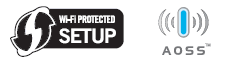
Stap I: De draadloze instellingen configureren:
-
Plaats de machine van Brother binnen het bereik van uw WPS- of AOSS-toegangspunt/router.
Het bereik kan afhankelijk van de omgeving verschillen. Raadpleeg de instructies bij uw toegangspunt/router.
-
Druk op het Brother-apparaat op
 (Instellingen).
(Instellingen).
-
Veeg omhoog of omlaag of druk op de pijl omhoog of omlaag en druk op Netwerk.
-
Veeg omhoog of omlaag of druk op de pijl omhoog of omlaag en druk op WLAN.
-
Veeg omhoog of omlaag of druk op de pijl omhoog of omlaag en druk op WPS/AOSS.
-
Wanneer WLAN activeren wordt weergegeven, drukt u op Ja om te bevestigen. De wizard voor de draadloze instellingen wordt nu gestart. Druk op Nee om te annuleren.
-
Als het display aangeeft Start WPS of AOSS, houd de WPS of AOSS™ toets voor een paar seconden ingedrukt op uw WLAN-toegangspunt/router.

Hoe lang u de knop precies ingedrukt moet houden, kan per WLAN-toegangspunt/router verschillen. Raadpleeg de aanwijzingen die u bij uw WLAN-toegangspunt/router hebt gekregen als u wilt weten wanneer uw WLAN-toegangspunt/router gebruiksklaar is.
-
Druk vervolgens op OK en uw machine detecteert nu automatisch welke modus (WPS of AOSS™) uw draadloze toegangspunt/router gebruikt en probeert nu een verbinding met uw draadloze netwerk tot stand te brengen.
-
Op het display wordt het resultaat van de verbinding gemeld tot OK ingedrukt wordt op het display.
-
Als uw Brother-apparaat is verbonden, wordt Verbonden op het display weergegeven. Ga naar Stap II.
- Als de verbinding mislukt wordt op het display een foutcode weergegeven. Noteer de foutcode en controleer deze, klik hier voor meer informatie over de foutcode.
-
Als uw Brother-apparaat is verbonden, wordt Verbonden op het display weergegeven. Ga naar Stap II.
Stap III: De driver voor het netwerk installeren
Ga nu door met de volgende stappen om de scannerdriver voor een netwerkverbinding te installeren. Ook al heeft u al via een USB-verbinding een scan gemaakt, dan nog moet u de scannerdriver voor een netwerkverbinding installeren.
Opmerking: De precieze vensters kunnen per besturingssysteem en Brother-apparaat verschillen.
-
Zorg ervoor dat de computer aan is en dat u met beheerdersrechten bent aangemeld.
Sluit eventueel geopende programma's.
-
Plaats de installatie-cd in het cd-romstation.
Voor Windows-gebruikers:
Als u geen cd-rom hebt, ga dan naar het gedeelte Downloads van deze website en download het Volledig driver- en softwarepakket. De installatieprocedure vindt u op de downloadpagina.
Voor Macintosh gebruikersAls u geen cd-rom hebt, ga dan naar het gedeelte Downloads van deze website en download de scannerdriver. De installatieprocedure vindt u op de downloadpagina.
Voor Windows-gebruikers:-
Het openingsvenster wordt automatisch weergegeven. Kies desgevraagd uw model en taal.
Opmerking: Als het Brother-venster niet automatisch wordt weergegeven, klik hier om weer te geven hoe u het installatiescherm opent.
-
Het hoofdmenu van de cd-rom wordt weergegeven. Klik op MFL-Pro Suite installeren en klik op Ja als u akkoord gaat met de voorwaarden van de licentieovereenkomst.
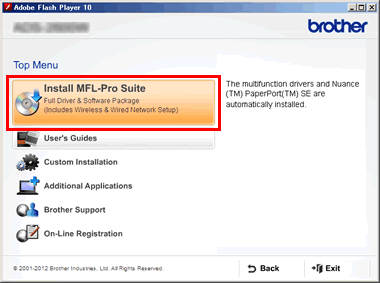
Wanneer het venster Gebruikersaccountbeheer wordt weergegeven klik op Toestaan of Ja.
- Volg de aanwijzingen op het scherm om de software te installeren.
Voor Macintosh-gebruikers:-
Dubbelklik op het pictogram Start Here OSX voor de installatie.
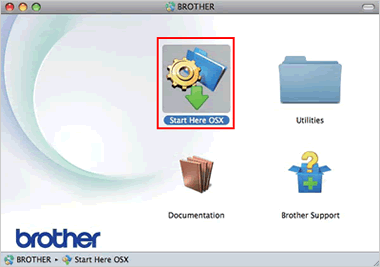
- Volg de aanwijzingen op het scherm om de software te installeren.
-
Het openingsvenster wordt automatisch weergegeven. Kies desgevraagd uw model en taal.
